如何在Mac电脑上快速下载Chrome浏览器
发布时间:2025-07-20
来源:Chrome官网
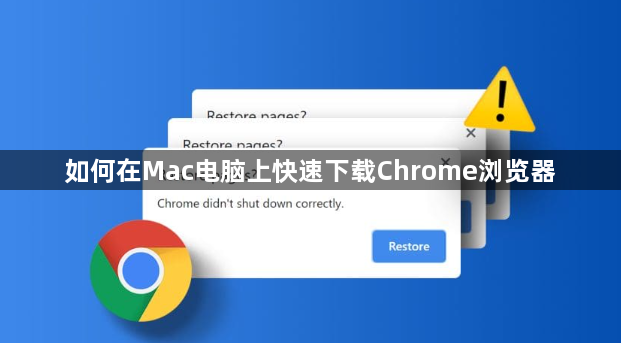
1. 访问官网
- 打开Safari浏览器→在地址栏输入`https://www.google.com/chrome/`→点击页面中的“下载Chrome”按钮。若下载未自动开始→可点击右上角的“Download Chrome”链接手动触发。
2. 下载安装包
- 系统会自动识别Mac操作系统→下载适配版本的`googlechrome.dmg`文件(约几分钟完成)。若弹出提示“来自互联网的应用是否要打开”→点击“打开”确认。
3. 拖拽安装
- 双击下载的`.dmg`文件→在弹出窗口中将Chrome图标拖入右侧的“应用程序”文件夹→等待复制完成即可自动安装。
4. 启动与设置
- 进入“应用程序”文件夹→双击Chrome图标启动→首次打开可能提示安全警告→点击“打开”继续使用。建议登录Google账号同步书签和设置→进入设置调整语言为简体中文。
5. 清理安装文件
- 右键点击挂载的虚拟磁盘(桌面右侧会出现“Google Chrome”图标)→选择“推出”→将`.dmg`文件拖入废纸篓删除,释放存储空间。
请注意,由于篇幅限制,上述内容可能无法涵盖所有可能的解决方案。如果问题仍然存在,建议进一步搜索相关论坛或联系技术支持以获取更专业的帮助。
谷歌浏览器网页安全检测操作实践技巧
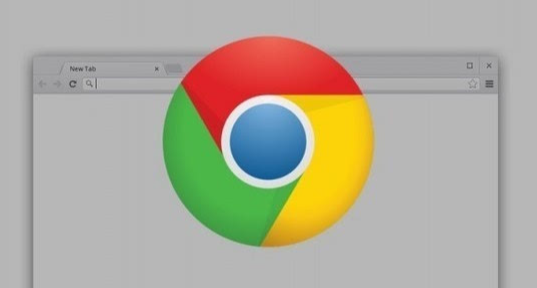
谷歌浏览器提供网页安全检测操作实践技巧,通过实用方法发现潜在风险,保护用户浏览安全,确保数据和隐私不被泄露。
谷歌浏览器网页内容批量复制智能化操作
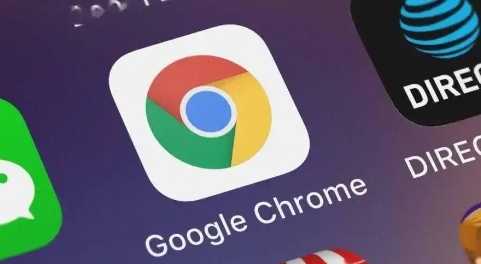
谷歌浏览器网页内容批量复制经过智能化操作,用户可快速处理大量内容,提升工作和学习效率。
如何修复Chrome浏览器出现的乱码问题
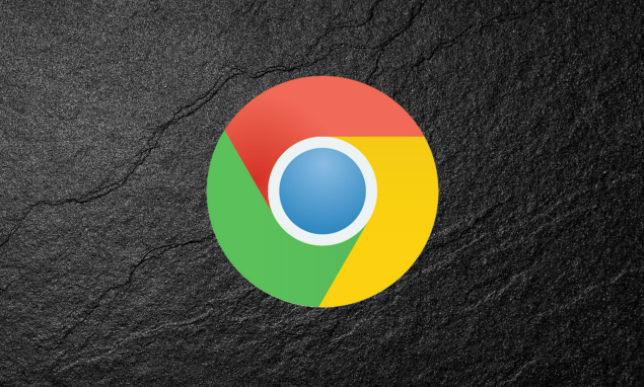
网页乱码问题可能是字符编码设置不当或浏览器配置问题。本文将提供解决Chrome浏览器乱码问题的方法,包括调整字体设置和编码选项。
google浏览器网页字体大小调整详尽操作教程

Google浏览器网页字体过大或过小时,用户可通过本教程掌握调整技巧,灵活设置最佳字体大小,改善阅读体验,确保网页内容更符合个人习惯。
谷歌浏览器如何配置扩展程序以提升功能

配置扩展程序可以增强Chrome浏览器的功能。本文将介绍如何在谷歌浏览器中安装和配置扩展程序,提升浏览器的使用体验。
Chrome浏览器插件兼容性优化与问题解决
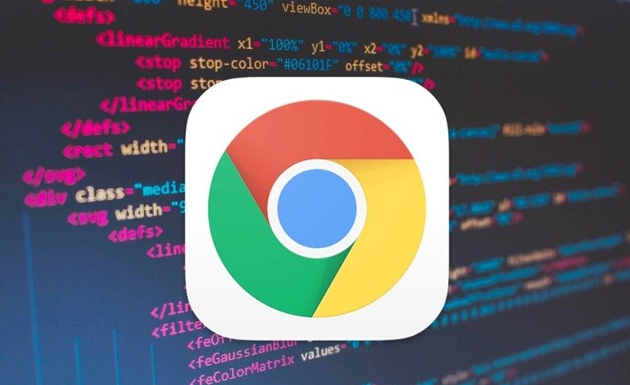
讲解多种插件兼容问题的定位与处理方法,通过优化扩展运行环境,实现Chrome浏览器插件之间的协同稳定运行。
